학교 사람들과 같이 하고있는 프로젝트에 필요하여 PC에서 출력되는 사운드를 캡춰해야할 일이 있었다. 그래서 늘 하던대로 제트오디오를 깔고 그 안의 Recording 메뉴를 사용하려고 하였다. 요즘 꽤나 각광받고 있는 곰녹음기도 있지만 제트오디오의 Recorder가 더 많은 옵션을 제공해주어서 즐겨 사용하고 있었다. 그런데 제트오디오가 출력되는 사운드를 잡지 못했다. 울며 겨자먹기로 곰녹음기를 설치했지만 결과는 마찬가지였다. 새롭게 산 노트북에서의 작업이었기 때문에 혹시 사운드카드에 문제가 있는게 아닌가 생각이들었다.
그래서 Realtek HD Audio로 검색을 해보니 출력되는 사운드를 캡춰하지 못하는 사람들의 경우가 많이 검색되었다.
문제는 나왔는데..
해외의 여러 사이트를 검색해 보니 대부분의 유저들이 OS나 PC / Notebook의 종류에 관계없이 Realtek HD Audio 때문에 문제를 겪고 있었고, 해결된 케이스를 하나 찾을 수 있었다.
그 사람이 찾은 방법은 가상 오디오 드라이버를 사용하는 것이었다. Virtual Audio Cable이라는 프로그램인데 이 프로그램이 가상 오디오 드라이버를 만들어 준다.
필자가 사운드 드라이버의 구동체계에 익숙하지 않기에 확실히 이다저다 라고 말할 수는 없지만 우선 직접 겪은 바를 설명하겠다.
필자의 노트북 사양 및 사용한 프로그램이다.
Averatec N6770SM1K
--------------------------
AMD Turion64x2
WindowsXP SP2
Realtek HD Audio
...
Virtual Audio Cable
곰녹음기
Foobar2000
Problem Solving Process
1. Realtek HD Audio는 총 두가지 부분으로 나뉜다. Realtek HD Audio output과 Realtek HD Audio input이다. Realtek HD Audio output은 윈도우에서 만들어지는 소리를 내보내는 역할을 하고 Realtek HD Audio input은 녹음이나 Line in 방법을 통한 사운드를 받아들인다. 중요한 포인트 중 하나는 이 시스템이 절대적인 것이 아니라는 것이다. 제어판에서 설정하기에 따라 Realtek HD Audio output이 아니라도 윈도우에서 인식하는 사운드 장치라면 윈도우의 주 사운드 장치가 될 수 있는 것이다.
2. 제트오디오나 곰녹음기는 기본적으로 윈도우의 주 사운드 장치를 입력받아 소리를 녹음한다.
3. Realtek HD Audio를 주 사운드 장치로 사용하는 컴퓨터의 경우 위 부분에서 문제가 발생한다. 필자가 생각한 사운드 출력 개념은 이러하다.
[ 출력될 사운드를 만듦] -> [윈도우의 주 사운드 출력 장치가 사운드를 받아들임]
output device가 스피커와 직접 연결되는 장치라면 소리가 스피커로 나올 것이요, 스피커와 직접적으로 연결되지 않은 output device가 사운드를 받아들인다면 소리가 스피커로 나오지 않을 것이다. 필자가 개념적으로 헷갈린 부분은 여기였는데 사운드카드가 윈도우에서 인식이 된 상태라 면당연히 스피커로 소리가 나와야 한다고 생각한 것이다. Virtual Audio Cable을 쓰면서 이 개념을 깨기가 힘들었다.
4. 곰녹음기는 윈도우의 주 사운드 출력장치 외에도 다른 출력장치를 선택해서 그 출력장치로부터 나오는 소리를 캡춰할 수 있다. 문제는 이 리스트에 Realtek HD Audio Output이 올라오지 않은 것이다.
5. Virtual Audio Cable을 사용하면 출력장치 혹은 입력장치로 사용이 가능한 가상 드라이버를 몇개고 만들 수 있다. 필자가 가상드라이버를 하나를 만들어서 그 장치를 윈도우의 주 사운드 출력장치로 설정하고 곰녹음기의 main input을 그 가상 드라이버로 설정하니 그제서야 소리가 잡혔다.
6. 하지만 위의 경우엔 소리가 스피커로 나오지 않는다. 왜냐하면 아까 말했듯이 출력장치가 스피커와 직접 연결이 가능해야 스피커로 소리가 나오는데 이 가상 드라이버는 직접 스피커와 연결되지 않기 때문이다.
7. 그래서 사용하는것이 Audio Repeater이다. Audio Repeater에서 받아들일 소리를 위에서 설정한 가상 드라이버로 놓은 다음, 그 소리를 내보낼 장치를 Realtek HD Audio Output 으로 설정한다. 그리고 Start 버튼을 누르면 소리가 스피커로 나온다.
8. 필자가 생각해 본 개념도
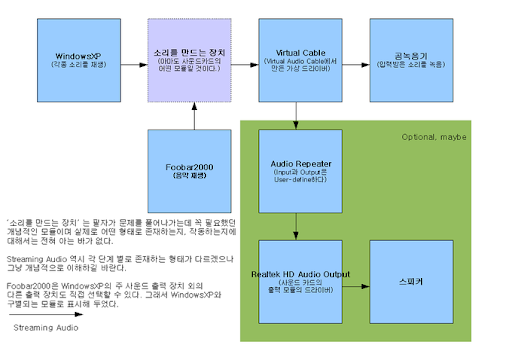
Outro..
내 생각이 100% 맞다고 생각하지 않는다. 다만 이런 식으로 생각하고 개념을 그리며 문제를 해결했다는 것이다.
1 comment:
안녕하세요.
사실 사운드 녹음 문제로 골을 썩히다 여기까지 들리게 되었습니다. 여기저기 해보라는 데로 해보았지만 도대체 해결이 되지 않았어요. 그러다가 여기에 쓰인 대로 해보자 해서 시도는 해보았는데.. 일단 virtual Audio Cable이라는 것을 깔긴 깔아서 어떻게든 작동시키려고 했지만 잘 안되네요. 컴퓨터에 대해 아는게 별로 없다보니, 그래서 virtual Audio Cable의 작동방법이라든가 어떻게 해결이 되셨는지.조금 자세히 알려주셨으면 좋겠습니다. 저에게 전혀 급한 문제가 아니기 때문에 언제든지 괜찮습니다. 시간이 나시는 대로 부탁드립니다. 좋은 하루 되셨으면 좋겠어요.
kea87@hanmir.com
Post a Comment